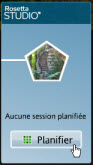
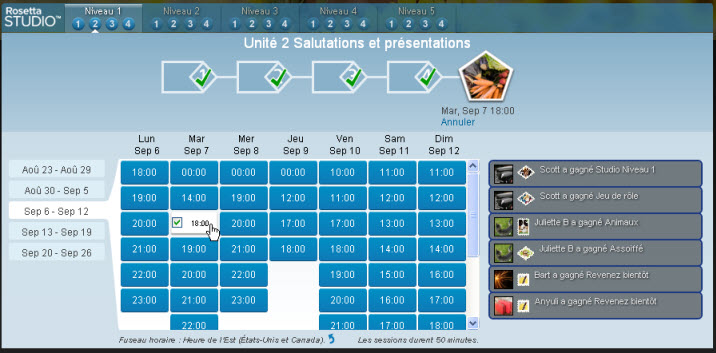
Lorsque vous terminez la leçon 3 dans une unité de Rosetta Course™, c'est un bon moment pour observer la planification des sessions Rosetta Studio™ disponibles. Vous pouvez planifier votre session Studio juste après avoir terminé l'unité entière. Vous pouvez également répété des sessions Studio des unités précédentes.
Lorsque vous êtes prêt à planifier une session Studio, le bouton Planifier s'affiche sur votre page d'accueil TOTALe.
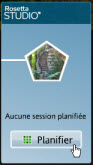
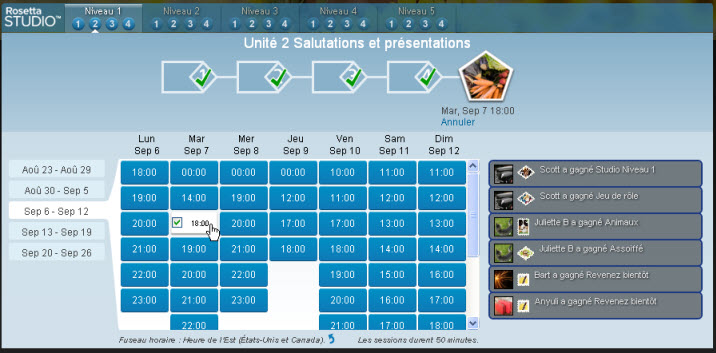
Votre session planifiée apparaît dans le menu Studio sur votre écran d'accueil TOTALe afin de vous rappeler que votre session approche.
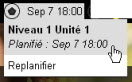
Cliquez sur une session planifiée. Le carreau change de couleur pour indiquer que votre session a été annulée.